Hola, ¿cómo están? Bueno, pues una vez más, aquí compartiendo un poco de lo que puedes lograr con AirBrush; en esta ocasión y por las fechas que están en camino me tomé el tiempo de hacerles un «paso a paso» de la edición de una foto para Halloween.
Es terrible que muchas veces no tenemos el tiempo para lograr un Halloween makeup que realmente destaque. Por lo menos en mi caso, mi día a día no me da el tiempo para hacerlo. Soy fan de estas fechas y de subir fotos en mi Instagram maquillado a la perfección, pero como mencioné arriba, muchas veces por tiempo esto es imposible, pero hoy con AirBrush esto es posible en tan sólo 5 minutos.
Empiezo tomándome una selfie de lo más casual, un poco «enojado» para logar un mayor impacto la fotografía al momento de ser editada. Procura que sea en un fondo neutro, algo oscuro para que así puedas resaltar lo importante, que en este caso eres tú.
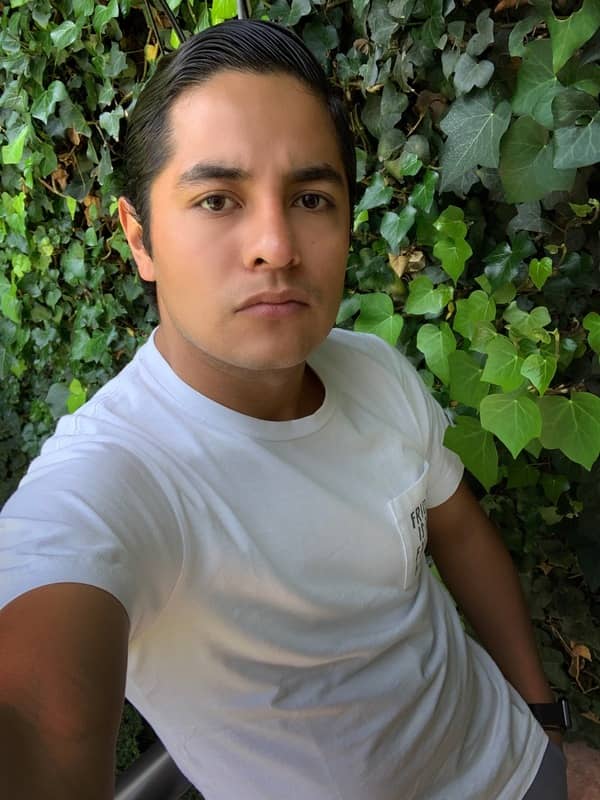
Realzando la imagen.
Después de haber tomado tu foto, lo siguiente lo vas a lograr con la herramienta Realzar, moviendo los valores y jugando con ellos. En mi caso, yo quería lograr que la foto estuviera mucho más oscura, así que jugué con los claros reduciendo la intensidad de éstos; los oscuros los aumenté para reducir la luz y hacerlos más evidentes; reducí el brillo de la foto para aumentar la nitidez y jugué con el prisma, haciendo que mi fondo se distorsionara para que el punto de atención sólo se centrara en mi cara.
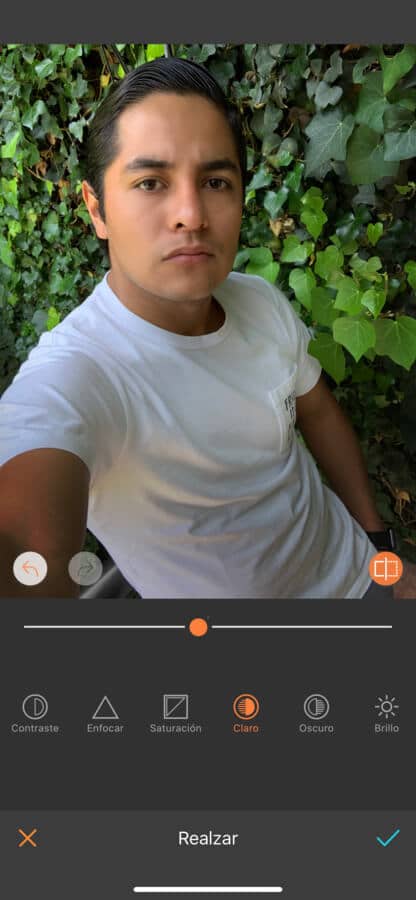
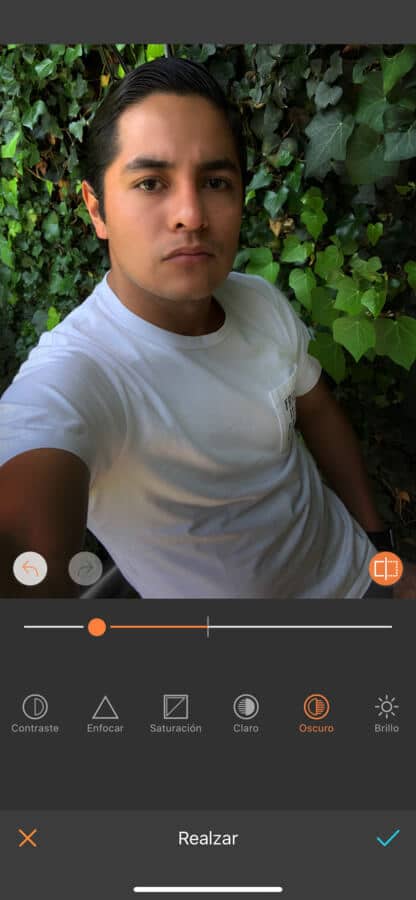
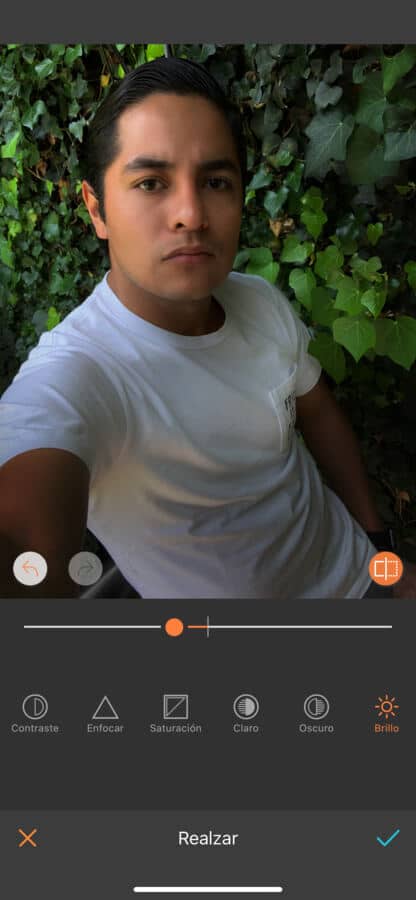
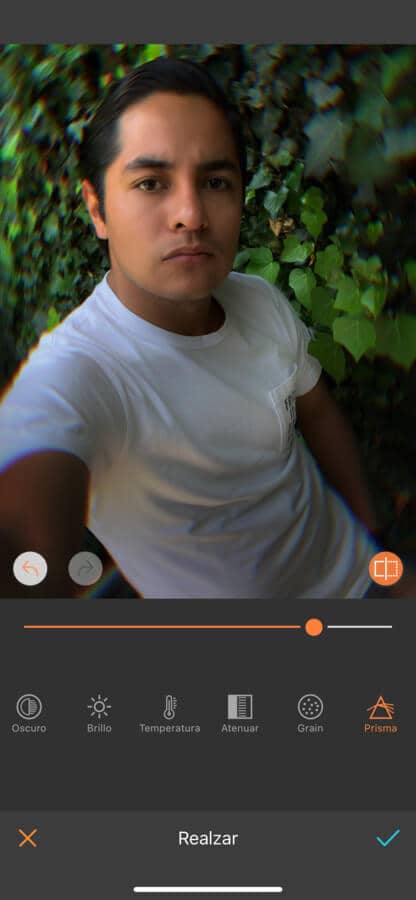
Dale Color
En esta ocasión utilicé la herramienta de Color. Esta herramienta nos permite realzar los colores, generando que todo lo que esté en ese color sea mucho más visible y lo demás se genere un blanco y negro; por lo que los rojos los aumenté un 87%, y los colores rosas, un 65%. Vas a ver cómo la foto empieza a cambiar. Juega con los colores hasta que a ti te guste, ya que cada foto y cada ambiente es diferente.
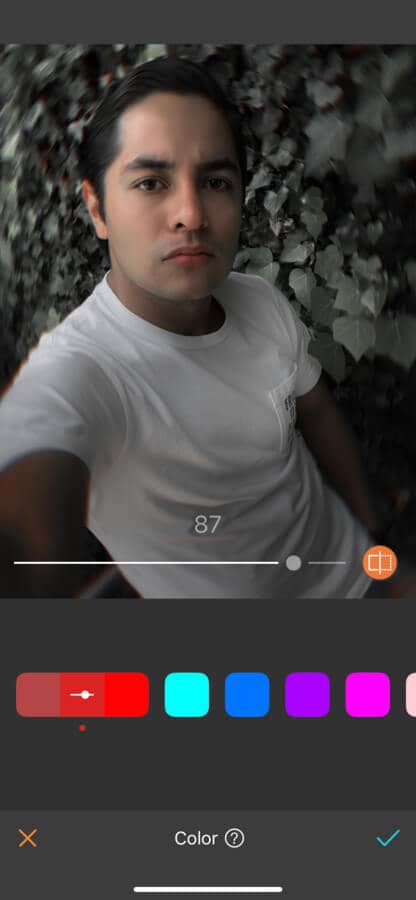

Relight
Esta herramienta es muy útil, ya que nos permite iluminar una parte de la cara con luz artificial, puedes moverla para que la luz venga desde diferentes ángulos, así que escoge el que más te convenga para tu foto.
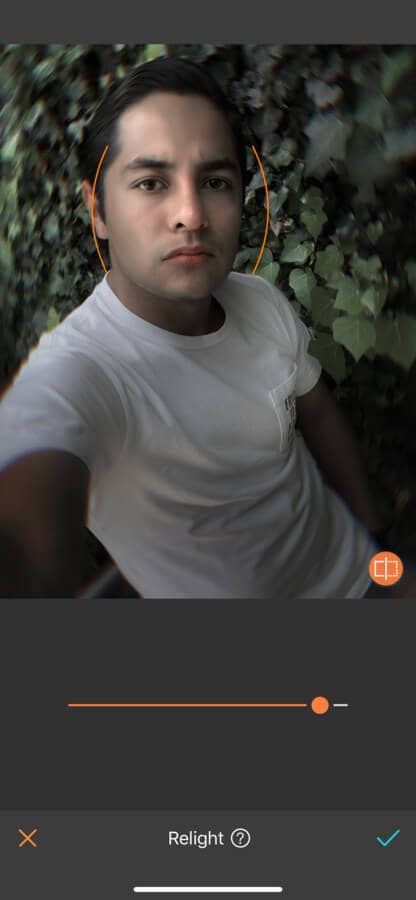
Añade Viñeta
Esta herramienta es de mis favoritas, siempre la utilizo. Nos va oscurecer las 4 esquinas de nuestra foto, en este caso la aumente al 100% para hacerlo evidente y crear un ambiente más tétrico.
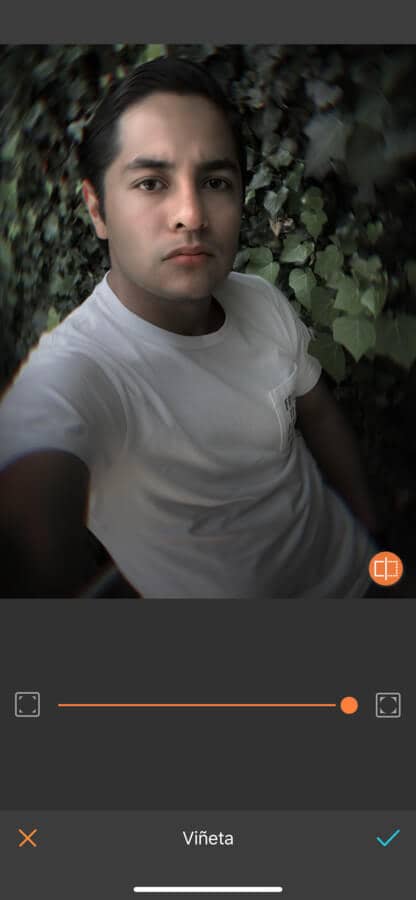
Lo que todos estábamos esperando: ¡el Maquillaje!
Viene la parte favorita, ya que con esta herramienta vas a poder escoger algún tipo de maquillaje de Halloween que ya vienen preestablecidos en la aplicación, (aunque ¡sólo por tiempo limitado! así que aprovecha ahora, antes de que lo quiten) ¡y aquí es cuando la magia sucede!. Trata de que esta se vea natural , puedes jugar con la intensidad para ver si lo que quieres es que se vea muy tenue o que el maquillaje se vea muy cargado. Yo lo dejé en un valor medio para hacerlo ver mucho más natural. Yo escogí el de Joker aprovechando que está muy de moda y quedaba muy bien para mi foto.
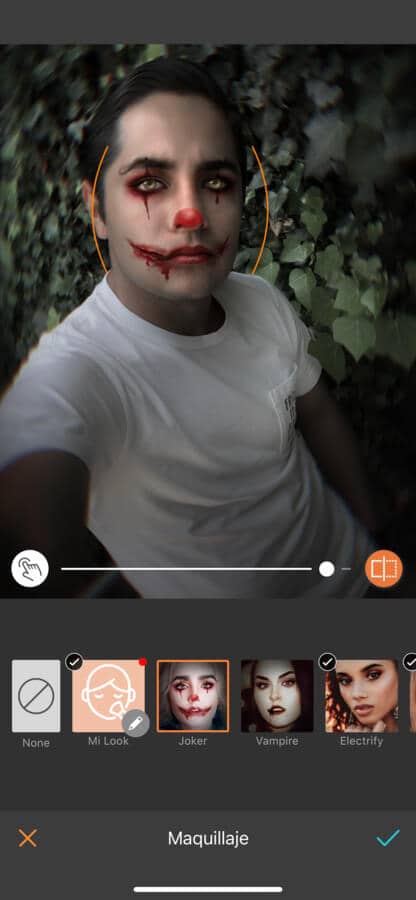
Nunca puede faltar: Filtro
El filtro nos va a permitir un ambiente extra a nuestra foto, por lo que es muy importante que escojas el que más se adecúe al estilo que quieras. Yo escogí el de Splendor, ya que aparte de darme un filtro, me da unos destellos de luz que hacen ver la foto mucho más tenebrosa y vintage.
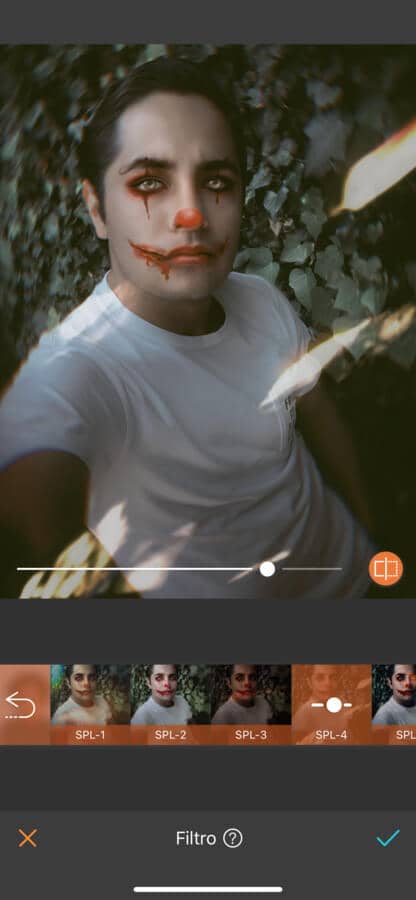
Para finalizar: Contraste.
Por último, quise aumentar el contraste para hacer más notorio el maquillaje. Esto me permitió realzar más los negros de mi imagen.
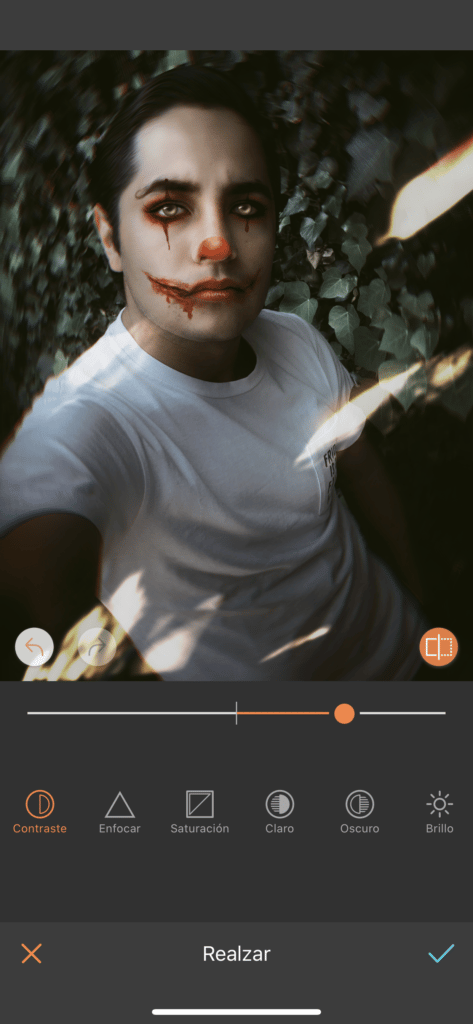
Resultado Final
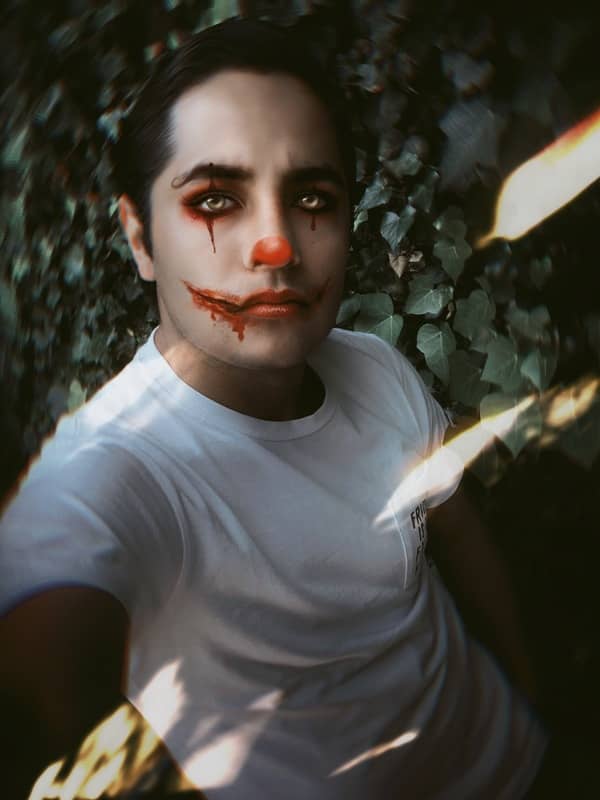
Te dejo el before and after de esta foto, y ve como una simple imagen puede convertirse en algo súper divertido y ad hoc para esta temporada de Halloween! Hazte destacar y ahórrate esas 3 horas de maquillaje en tan sólo 5 minutos editándola con AirBrush. Espero que estos tips te sean muy útiles y ¡Happy Halloween!.
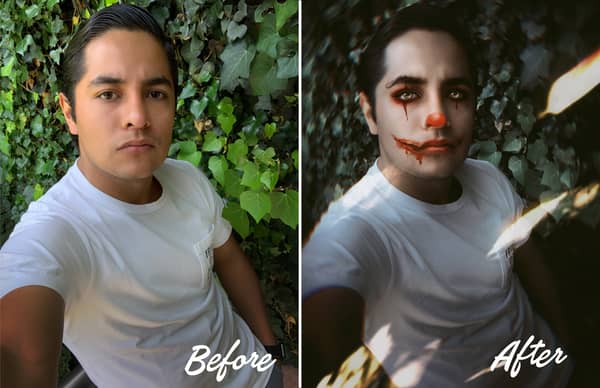
Nos vemos en el próximo blog post. Para más tips nos puedes seguir en Instagram a @airbrushofficial y a mí, @kpriestly (si quieres puedes mandarme un DM para que te envíe un video de paso por paso la edición de estas herramientas). O bien, síguenos en Twitter @airbrushlatam para que no te pierdas de más tips y trucos para editar tus fotos.









